"Έχω ένα σωρό σύντομα βίντεο κλιπ MP4 από διαφορετικές ημέρες και θέλω να τα συγκεντρώσω σε ένα αρχείο. Τι μπορώ να κάνω;"
Αν αντιμετωπίζετε κάτι τέτοιο, το καλύτερο που έχετε να κάνετε είναι συγχώνευση MP4 βίντεο σε ένα μόνο αρχείο. Ευτυχώς, έχετε έρθει στο σωστό μέρος, καθώς αυτό το άρθρο θα σας παρέχει διάφορους τρόπους για να συγχωνεύσετε εύκολα κλιπ MP4.
Μέρος 1: Γιατί έχει σημασία η συγχώνευση βίντεο MP4
Η συγχώνευση βίντεο MP4 είναι σημαντική επειδή βοηθά στη διατήρηση όλων των κλιπ σας σε ένα καθαρό, ολοκληρωμένο αρχείο. Εξοικονομεί χρόνο κατά την κοινή χρήση ή την επεξεργασία, καθώς δεν χρειάζεται να ανοίγετε πολλά ξεχωριστά βίντεο. Η συγχώνευση αρχείων MP4 κάνει επίσης την αφήγηση πιο ομαλή, είτε δημιουργείτε ένα vlog, ένα tutorial είτε μια παρουσίαση. Βελτιώνει τη ροή προβολής και διατηρεί το έργο σας οργανωμένο.
Τώρα που γνωρίζετε τα οφέλη, αποφασίσατε επιτέλους να μάθετε πώς να συγχωνεύετε αρχεία MP4; Αν ναι, κάντε κύλιση προς τα κάτω και μάθετε τη διαδικασία συγχώνευσης.
Μέρος 2: Κορυφαίοι 5 τρόποι για τη συγχώνευση βίντεο MP4 σε Windows και Mac
1. Μετατροπέας βίντεο AVAide
Μετατροπέας βίντεο AVAide είναι ένα από τα κορυφαία εργαλεία για τη συγχώνευση αρχείων MP4 σε ένα ενιαίο, ομαλό αρχείο. Επανακωδικοποιεί αυτόματα τα κλιπ σας για καλύτερη αναπαραγωγή και τα εξάγει με την καλύτερη ποιότητα βίντεο και ήχου.
Μπορείτε ακόμη και να βελτιώσετε τα βίντεό σας σε ανάλυση έως και 4K ή 8K. Εκτός από τη συγχώνευση, προσφέρει επίσης πολλά εύχρηστα εργαλεία επεξεργασίας και βελτίωσης που σας επιτρέπουν να κάνετε περικοπή, περικοπή και εφαρμογή φίλτρων πριν αποθηκεύσετε το τελικό σας βίντεο.
Βήματα:
Βήμα 1Κατεβάστε το AVAide Video Converter από την επίσημη ιστοσελίδα του και εγκαταστήστε το στον υπολογιστή σας.

ΔΩΡΕΑΝ ΛΗΨΗ Για Windows 7 ή νεότερη έκδοση
 Ασφαλής λήψη
Ασφαλής λήψη
ΔΩΡΕΑΝ ΛΗΨΗ Για Mac OS X 10.13 ή νεότερη έκδοση
 Ασφαλής λήψη
Ασφαλής λήψηΒήμα 2Μόλις εγκατασταθεί, εκτελέστε το πρόγραμμα και κάντε κλικ στο Πρόσθεσε αρχεία κουμπί για να ανεβάσετε τα βίντεό σας MP4.
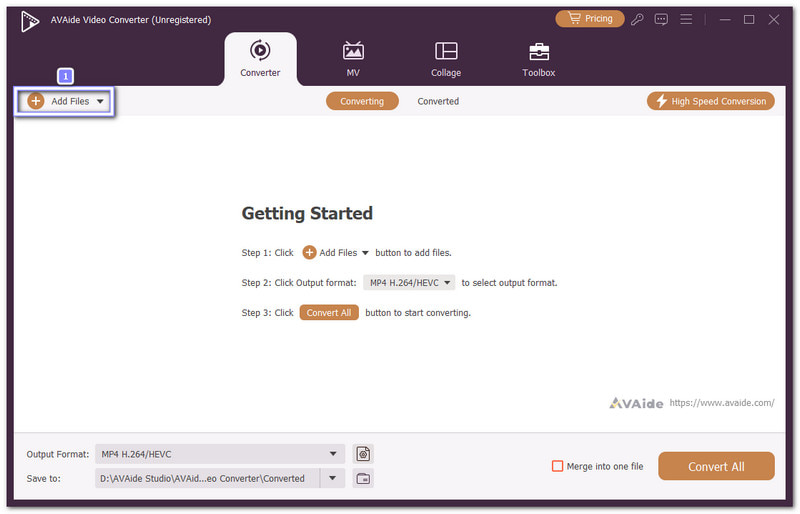
Βήμα 3Αφού φορτώσετε τα αρχεία σας, θα δείτε Επάνω και Κάτω βέλη δίπλα σε κάθε βίντεο. Χρησιμοποιήστε αυτά για να τακτοποιήσετε τα κλιπ σας με τη σειρά που θέλετε να εμφανίζονται στο τελικό βίντεο.
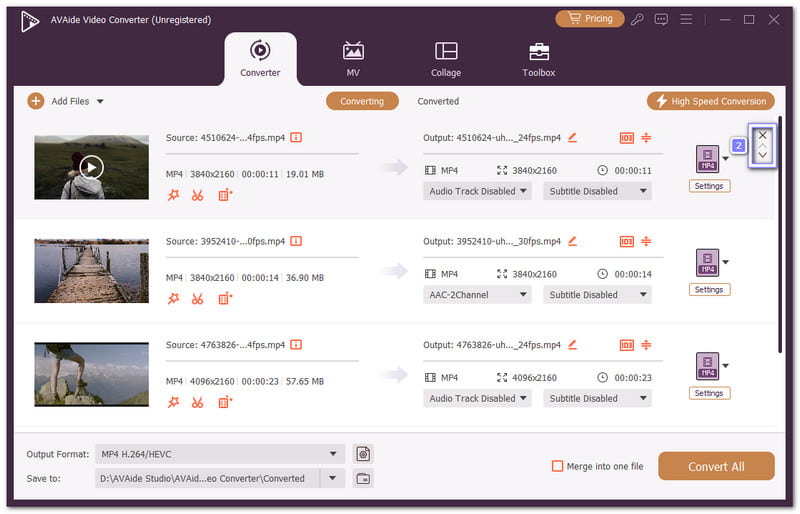
Βήμα 4Ανοιξε το Μορφή εξόδου αναπτυσσόμενο μενού και κάτω από MP4 μορφή, επιλέξτε υψηλότερη ανάλυση, όπως 4Κ ή 1080p.
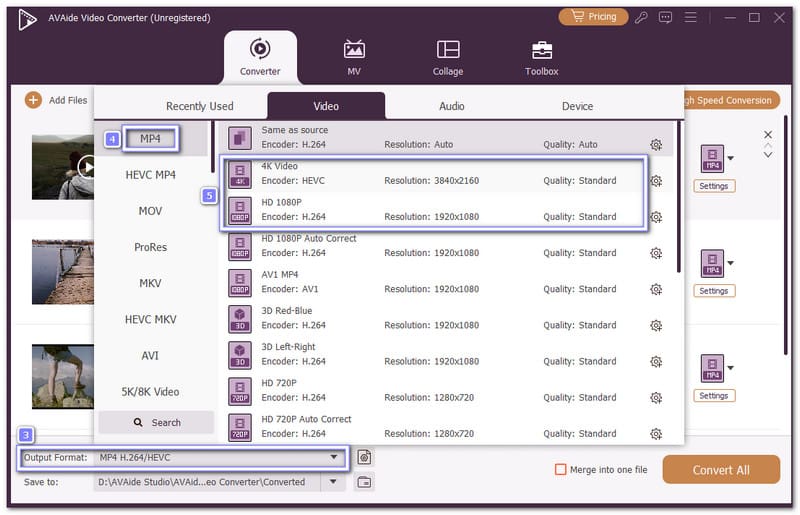
Βήμα 5Τέλος, τσεκάρετε το κουτάκι που λέει Συγχώνευση σε ένα αρχείο και μετά κάντε κλικ Μετατροπή όλωνΗ διαδικασία συγχώνευσης θα ξεκινήσει αμέσως και, μόλις ολοκληρωθεί, το συνδυασμένο βίντεο MP4 θα αποθηκευτεί στον τοπικό σας φάκελο.
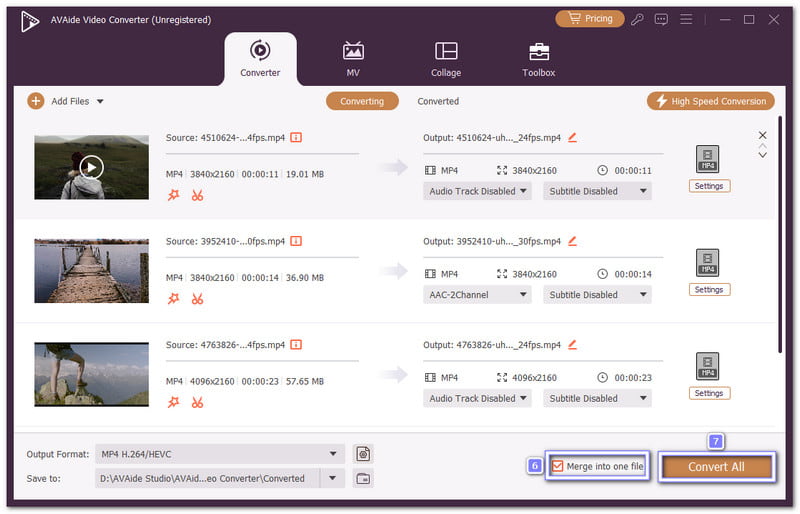
- Πλεονεκτήματα
- Σας επιτρέπει να περικόπτετε εύκολα μέρη βίντεο
- Διαθέτει εργαλεία επεξεργασίας όπως περιστροφή, περικοπή, εφέ και φίλτρα
- Μπορεί να αλλάξει τη μορφή βίντεο σε MP4, MOV, AVI και πολλά άλλα
- Προσφέρει μια εργαλειοθήκη για λύσεις εικόνας, βίντεο και ήχου
- Μειονεκτήματα
- Όλες οι λειτουργίες απαιτούν συνδρομή επί πληρωμή
2. QuickTime Player
Το QuickTime Player δεν είναι απλώς ένα πρόγραμμα προβολής πολυμέσων, αλλά και ένα απλό πρόγραμμα επεξεργασίας βίντεο που σας επιτρέπει να ενώσετε αρχεία MP4. Φυσικά, μπορείτε επίσης να το χρησιμοποιήσετε για να συγχώνευση ενός βίντεο σε άλλη μορφή, όπως το MOV, η οποία υποστηρίζεται από την Apple. Όπως τα περισσότερα εργαλεία της Apple, είναι ομαλό και εύκολο στη χρήση.
Βήματα:
Βήμα 1Εκτελέστε το QuickTime Player και εισαγάγετε το πρώτο σας βίντεο MP4, κ.ο.κ., και σύρετέ το στην οθόνη του προγράμματος αναπαραγωγής.
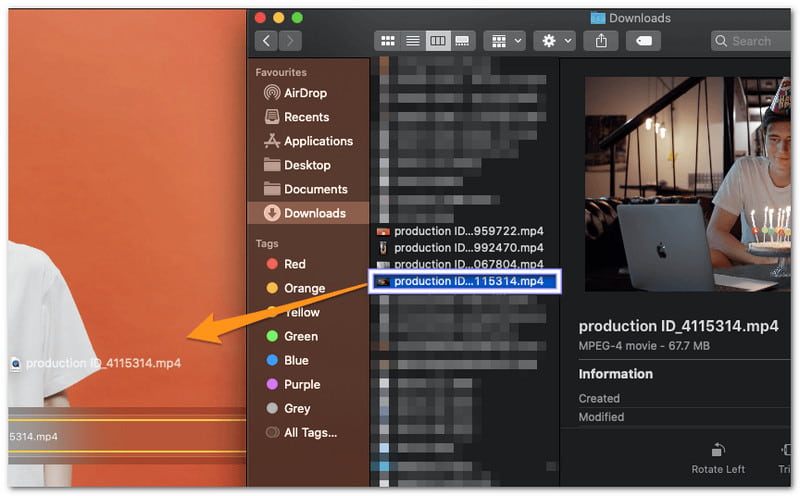
Βήμα 2Αφού προσθέσετε όλα τα κλιπ, αναδιατάξτε τη σειρά τους σύροντάς τα στη γραμμή χρόνου. Μόλις τα ρυθμίσετε, κάντε κλικ στο Ολοκληρώθηκε για να αποθηκεύσετε το συνδυασμένο βίντεό σας.
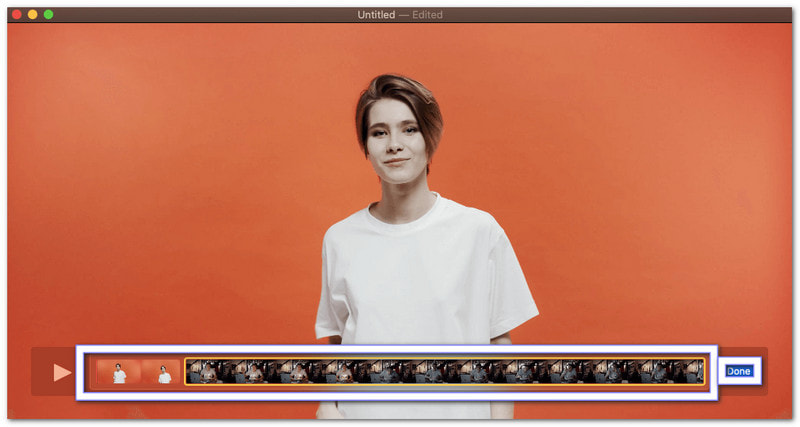
Βήμα 3Παω σε Αρχείο > Εξαγωγή ως και επιλέξτε μια καθαρότητα βίντεο. Στη συνέχεια, προχωρήστε στην αποθήκευση του συγχωνευμένου βίντεο MP4 στον υπολογιστή σας.
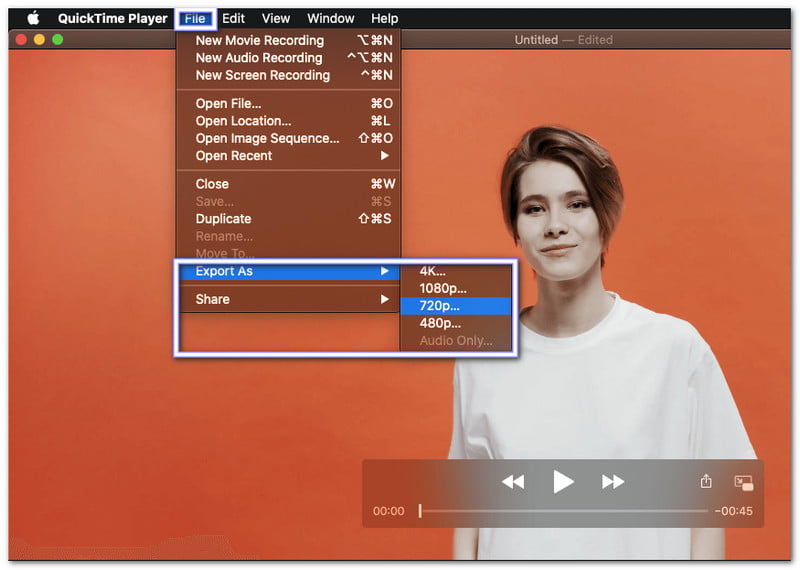
- Πλεονεκτήματα
- Δεν απαιτούνται πρόσθετα ή ρυθμίσεις
- Προεγκατεστημένο σε όλες τις συσκευές Mac
- Εύκολη διαδικασία συγχώνευσης με μεταφορά και απόθεση
- Μειονεκτήματα
- Δεν είναι διαθέσιμο για χρήστες των Windows
- Περιορισμένα εργαλεία επεξεργασίας μετά τη συγχώνευση
3. Εφαρμογή Φωτογραφίες των Windows
Η εφαρμογή Φωτογραφίες των Windows είναι ένα προεπιλεγμένο πρόγραμμα προβολής βίντεο και εικόνων που μπορεί επίσης να σας βοηθήσει στην επεξεργασία. Μπορείτε να συγχωνεύσετε βίντεο MP4, να προσθέσετε κείμενο και να τα εξαγάγετε με καλή ευκρίνεια. Λειτουργεί καλά για γρήγορες επεξεργασίες και συνιστάται για αρχάριους που θέλουν να δημιουργήσουν απλά έργα βίντεο.
Βήματα:
Βήμα 1Ανοίξτε την εφαρμογή Φωτογραφίες και κάντε κλικ στο Νέο βίντεο > Νέο βίντεο-έργοΣτη συνέχεια, δώστε ένα όνομα στο βίντεό σας.
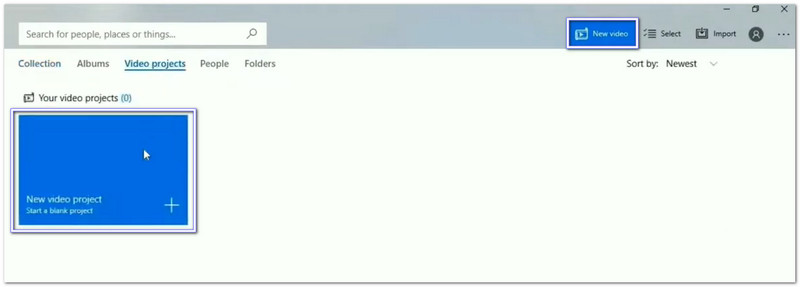
Βήμα 2Κάντε κλικ στο Προσθήκη για να ανεβάσετε τα κλιπ MP4 και, στη συνέχεια, σύρετέ τα στο Storyboard παρακάτω.
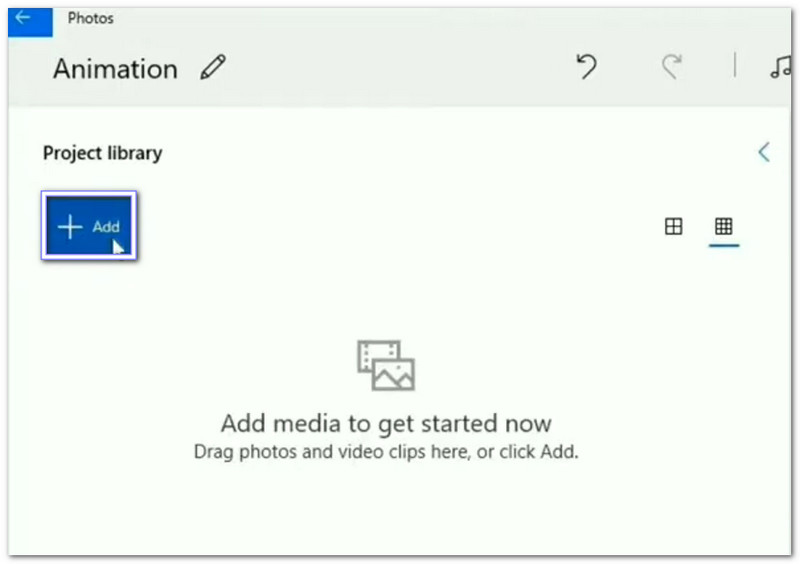
Βήμα 3Τακτοποιήστε τα κλιπ με τη σειρά που προτιμάτε. Μπορείτε να αναπαράγετε το έργο για να ελέγξετε τη ροή του βίντεο.
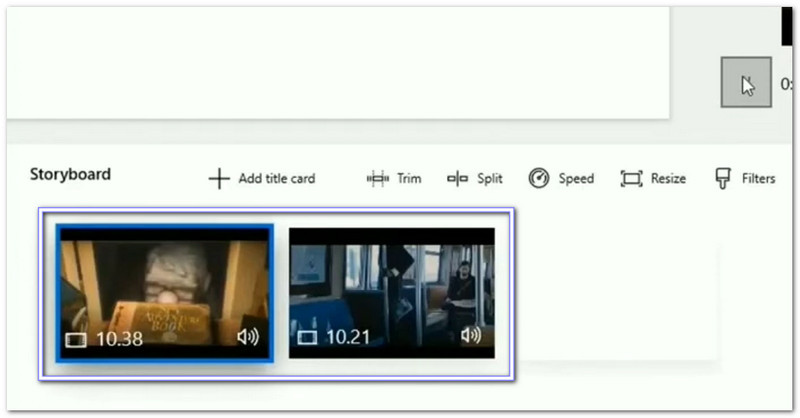
Βήμα 4Κάντε κλικ Φινίρισμα βίντεο, επιλέξτε την προτιμώμενη ευκρίνεια και, στη συνέχεια, κάντε κλικ στο ΕξαγωγήΣτη συνέχεια, επιλέξτε έναν φάκελο, ονομάστε το νέο σας αρχείο και κάντε κλικ στο Εξαγωγή ξανά για να αποθηκεύσετε το συγχωνευμένο MP4 σας.
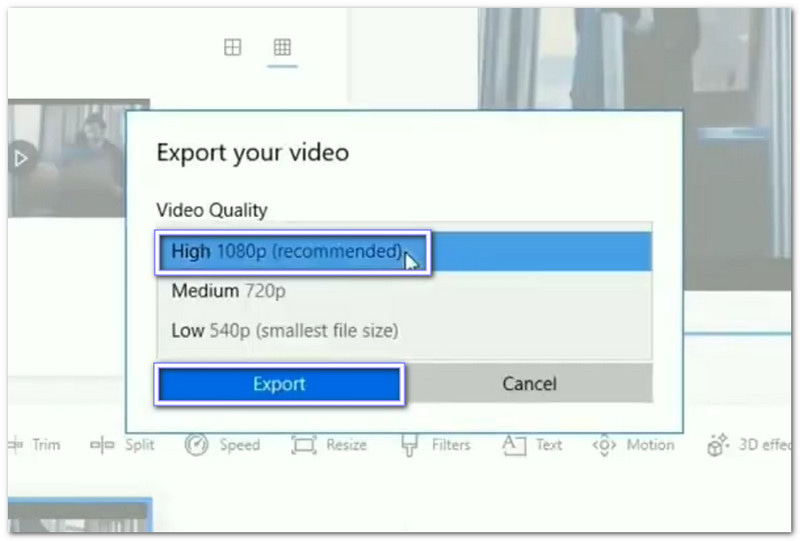
- Πλεονεκτήματα
- Φιλικό προς το χρήστη για αρχάριους
- Ενσωματωμένο εργαλείο των Windows, δεν απαιτείται λήψη
- Επιτρέπει βασικές επεξεργασίες όπως περικοπή και προσθήκη κειμένου
- Μειονεκτήματα
- Υποστηρίζονται περιορισμένες μορφές βίντεο
- Μπορεί να εκτελείται αργά με μεγάλα ή πολλά αρχεία βίντεο
4. iMovie
Αν ψάχνετε για ένα πλήρες εργαλείο επεξεργασίας, το iMovie ξεχωρίζει. Σε αντίθεση με το QuickTime, προσφέρει μεγαλύτερη δημιουργική ελευθερία κατά τον συνδυασμό βίντεο MP4. Μπορείτε να οργανώσετε κλιπ, να εφαρμόσετε εφέ και να τα εξαγάγετε σε υψηλή ποιότητα. Είναι μια εξαιρετική επιλογή για χρήστες Mac που θέλουν κάτι περισσότερο από την απλή ένωση βίντεο.
Βήματα:
Βήμα 1Εκτελέστε το iMovie και δημιουργήστε ένα νέο έργο επιλέγοντας Αρχείο > Νέο Έργο.
Βήμα 2Παω σε Αρχείο > Εισαγωγή > Κινηματογράφοςκαι, στη συνέχεια, επιλέξτε και εισαγάγετε τα αρχεία MP4 που θέλετε να συγχωνεύσετε.
Βήμα 3Σύρετε τα εισαγόμενα κλιπ στο παράθυρο του Έργου και τοποθετήστε τα με τη σειρά που προτιμάτε.
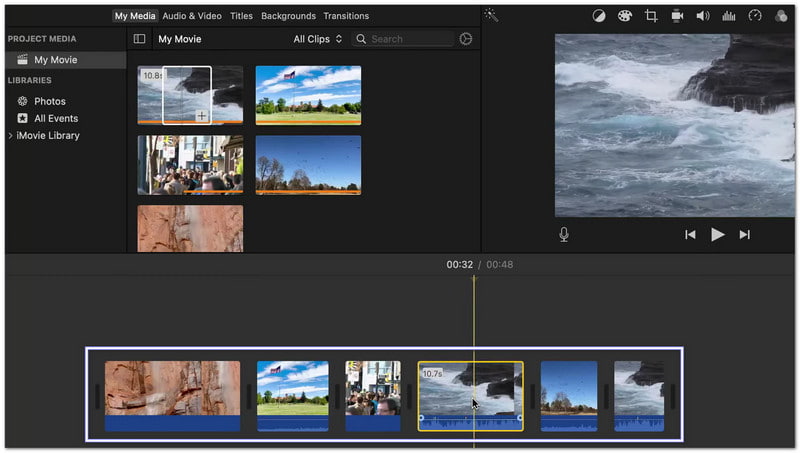
Βήμα 4Μόλις τελειώσετε, κάντε κλικ Μερίδιο > Αρχείο για να εξαγάγετε το βίντεό σας. Στη συνέχεια, επιλέξτε τη μορφή, την ανάλυση και την καθαρότητα που θέλετε και, στη συνέχεια, αποθηκεύστε το συγχωνευμένο βίντεο MP4 στον Mac σας.
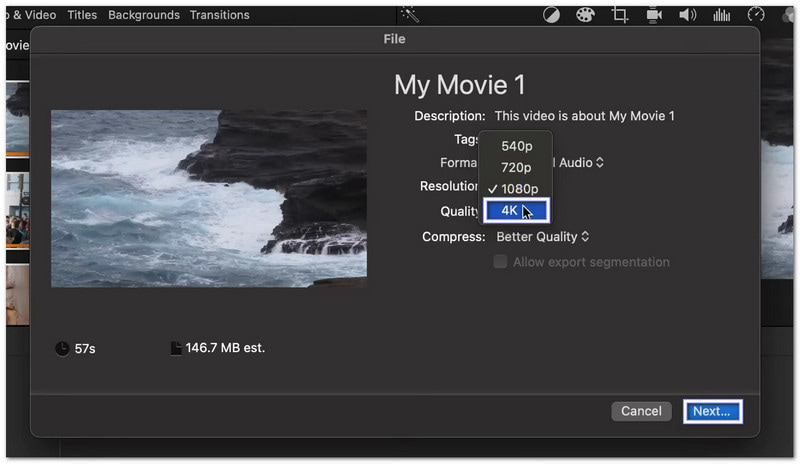
- Πλεονεκτήματα
- Προσφέρει ισχυρές δυνατότητες επεξεργασίας
- Υποστηρίζει πολλαπλές μορφές και αναλύσεις
- Ομαλή απόδοση με καθαρή διεπαφή
- Μειονεκτήματα
- Λογισμικό μόνο για Mac
- Μπορεί να είναι βαρύ για απλές συγχωνεύσεις
5. MP4Joiner
Το MP4Joiner είναι ένα ελαφρύ πρόγραμμα που έχει σχεδιαστεί μόνο για αρχεία MP4. Το καλό είναι ότι δεν επανακωδικοποιεί τα κλιπ σας, επομένως μπορείτε να ενώσετε αρχεία MP4 χωρίς να χάσετε την ποιότητα. Υποστηρίζει βίντεο με διαφορετικούς κωδικοποιητές ή αναλύσεις και λειτουργεί σε Windows, Mac, ακόμη και σε Linux, καθιστώντας το ευέλικτο για τους περισσότερους χρήστες.
Βήματα:
Βήμα 1Κατεβάστε και εγκαταστήστε το MP4Tools και, στη συνέχεια, ανοίξτε το MP4Joiner από το πακέτο.
Βήμα 2Χτύπα το Προσθήκη για να εισαγάγετε όλα τα κλιπ MP4 στο πρόγραμμα.
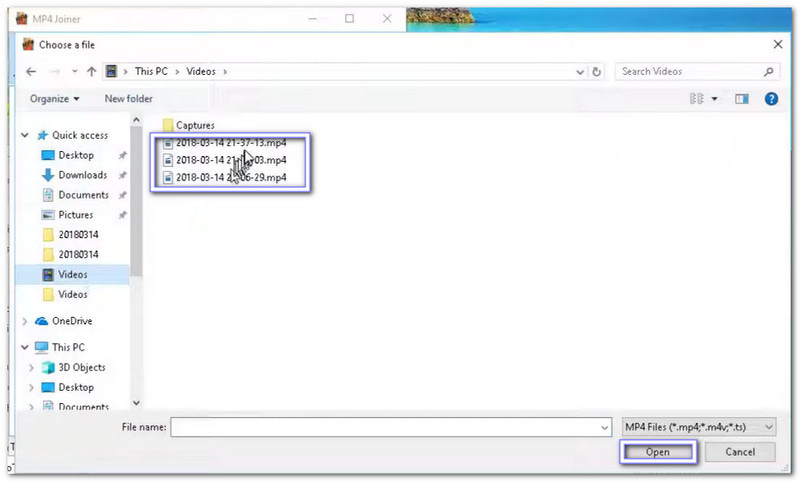
Βήμα 3Χρησιμοποιήστε το Επάνω και Κάτω βέλη για να αλλάξετε τη σειρά των κλιπ, εάν χρειάζεται.
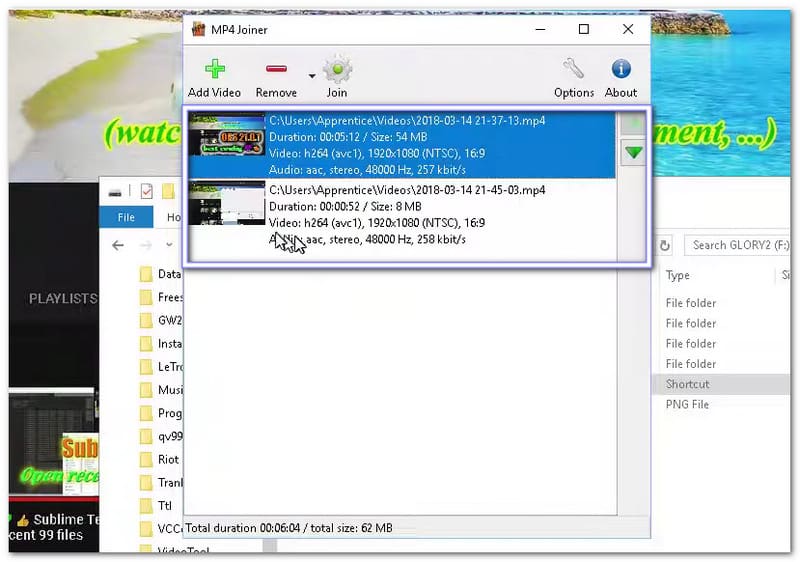
Βήμα 4Κάντε κλικ στο Ενώνω και επιλέξτε έναν φάκελο για να αποθηκεύσετε το συγχωνευμένο βίντεο MP4.
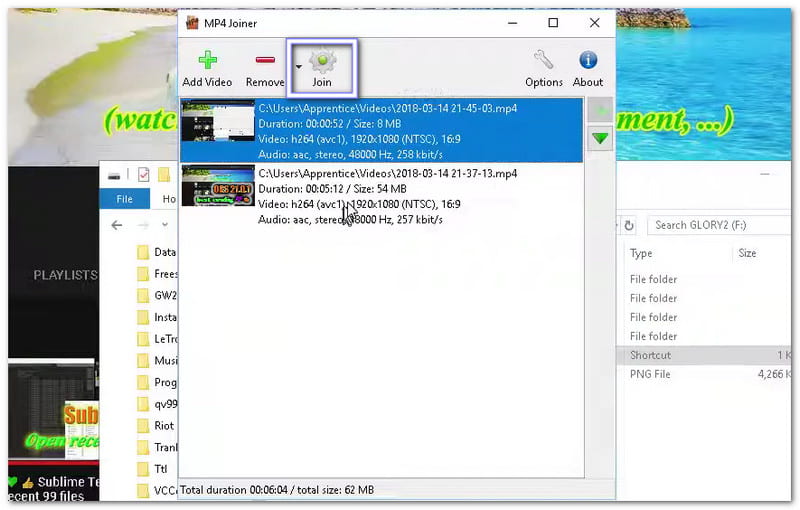
- Πλεονεκτήματα
- Λειτουργεί σε πολλαπλές πλατφόρμες
- Χωρίς επανακωδικοποίηση, επομένως χωρίς απώλεια ποιότητας
- Γρήγορο και ελαφρύ για γρήγορες συγχωνεύσεις
- Μειονεκτήματα
- Υποστηρίζει μόνο αρχεία MP4
- Δεν υπάρχουν προηγμένες λειτουργίες επεξεργασίας ή εφέ
Μέρος 3: Κορυφαίοι 2 τρόποι για να συγχωνεύσετε βίντεο MP4 στο διαδίκτυο
1. Online Video Cutter
Το Online Video Cutter είναι ένα δωρεάν εργαλείο σύνδεσης MP4 που μπορείτε να χρησιμοποιήσετε απευθείας από το πρόγραμμα περιήγησής σας. Διατηρεί την καθαρότητα του βίντεο μετά τη συγχώνευση, η οποία είναι μια αξιολάτρευτη λειτουργία. Ένα άλλο πράγμα είναι ότι δίνει μεγάλη σημασία τόσο στην ταχύτητα όσο και στην ασφάλεια, καθώς τα αρχεία που έχετε ανεβάσει διαγράφονται μετά από 24 ώρες για να διατηρούνται ιδιωτικά.
Βήματα:
Βήμα 1Μεταβείτε στη σελίδα Online Video Cutter - Combine MP4 Files Online. Στη συνέχεια, κάντε κλικ στο Ανοιγμα αρχείου ή σύρετε και αποθέστε τα κλιπ MP4 σας.
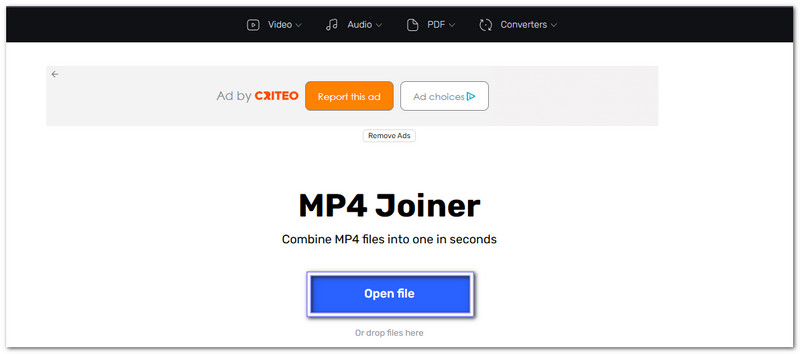
Βήμα 2Μόλις ανεβάσουν τα αρχεία σας, θα τα δείτε στη χρονολογική σειρά. Μπορείτε να διορθώσετε τη σειρά ή να περικόψετε τμήματα των κλιπ, εάν χρειάζεται.
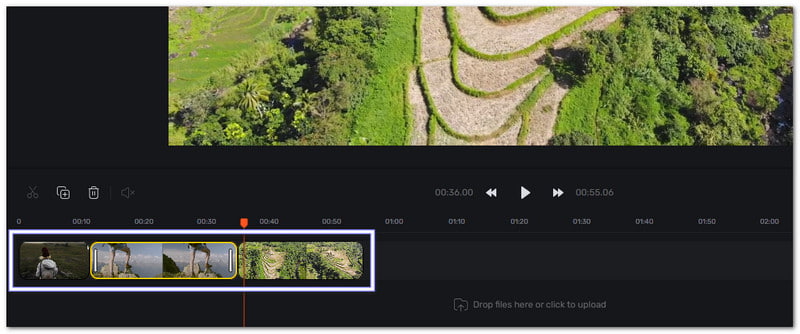
Βήμα 3Αφού ρυθμίσετε τα πάντα, κάντε κλικ στο Εξαγωγή για να συγχωνεύσετε τα βίντεο MP4 και, στη συνέχεια, να κατεβάσετε το νέο συνδυασμένο βίντεο στον υπολογιστή σας.
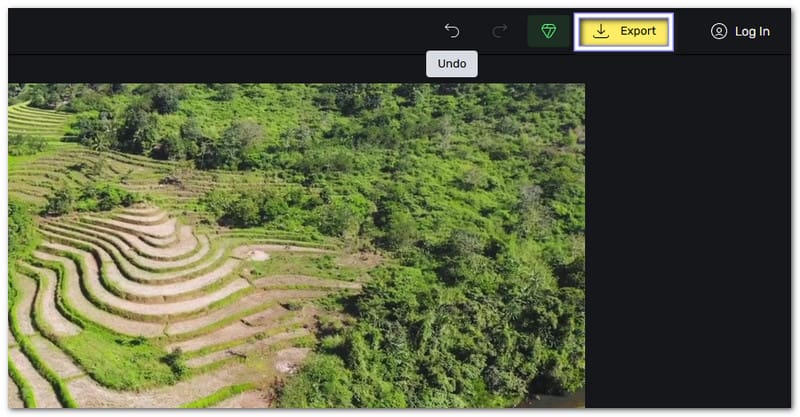
- Πλεονεκτήματα
- Δωρεάν χρήση με προαιρετική αναβάθμιση premium
- Γρήγορη διαδικασία συγχώνευσης και φιλική προς το χρήστη διάταξη
- Μπορείτε επίσης να το χρησιμοποιήσετε για να συγχώνευση AVI, MKV και MOV
- Οι διαφημίσεις banner μπορούν να διακόψουν τη ροή εργασίας
- Μειονεκτήματα
- Η ταχύτητα του Διαδικτύου επηρεάζει τον χρόνο μεταφόρτωσης και συγχώνευσης
2. Clideo
Σε αντίθεση με τα περισσότερα διαδικτυακά προγράμματα σύνδεσης, αυτό το πρόγραμμα σύνδεσης MP4 προσφέρει περισσότερα από απλή συγχώνευση. Σας επιτρέπει να περικόψετε, να αναδιατάξετε ή ακόμα και να προσθέσετε ήχο πριν από την εξαγωγή του βίντεο MP4. Το συγχωνευμένο αρχείο μπορεί να προσαρμοστεί σε δημοφιλείς αναλογίες διαστάσεων, κάτι που είναι ιδανικό για το YouTube ή το Instagram.
Βήματα:
Βήμα 1Επισκεφθείτε τη σελίδα Clideo - MP4 Joiner και κάντε κλικ στο Επιλέξτε Αρχεία κουμπί. Στη συνέχεια, ανεβάστε όλα τα βίντεο MP4 που θέλετε να συνδυάσετε.
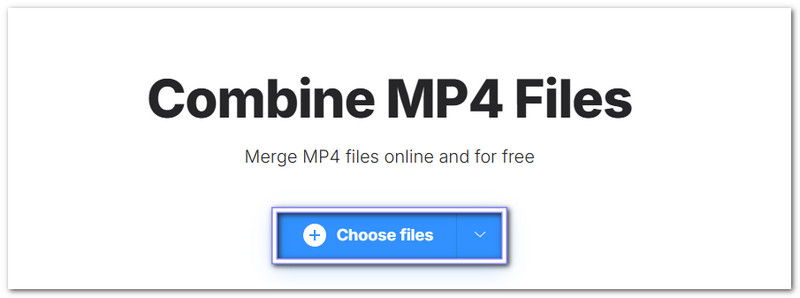
Βήμα 2Αναδιατάξτε τα κλιπ σύροντάς τα στη σωστή σειρά. Μπορείτε επίσης να προσαρμόσετε τη διάρκεια, να προσθέσετε μουσική υπόκρουση και να ορίσετε την αναλογία διαστάσεων, αν θέλετε να βελτιώσετε την εμφάνιση του βίντεό σας.
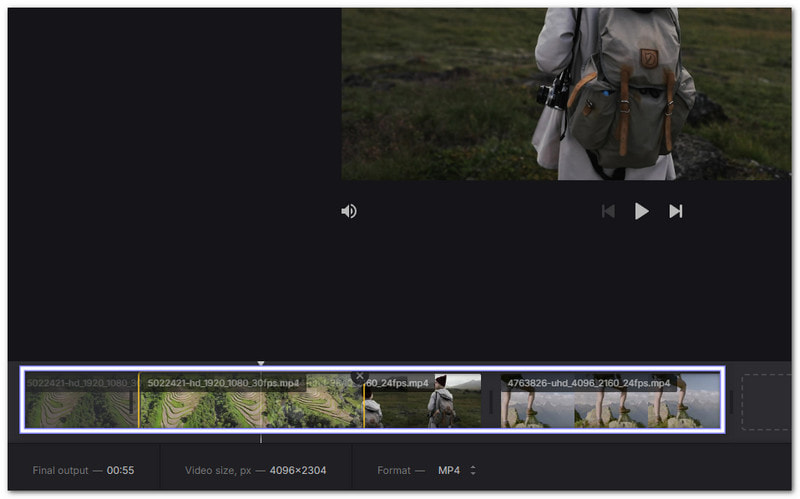
Βήμα 3Μόλις τελειώσετε, κάντε κλικ Εξαγωγή για να ξεκινήσει η συγχώνευση. Μετά τη διαδικασία, κάντε προεπισκόπηση του τελικού σας βίντεο και πατήστε Κατεβάστε για να αποθηκεύσετε το συγχωνευμένο MP4 στη συσκευή σας.
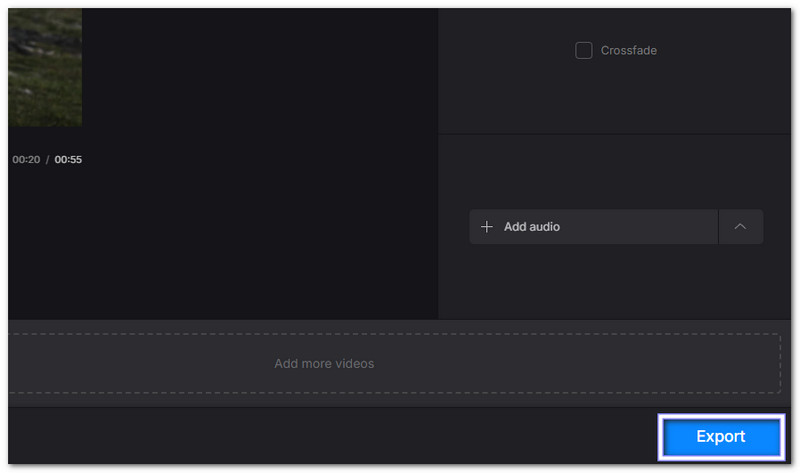
- Πλεονεκτήματα
- Εύκολες επιλογές προεπισκόπησης και εξαγωγής
- Λειτουργεί με μεταφορτώσεις cloud και URL
- Υποστηρίζει πολλαπλές μορφές εξόδου και αναλογίες διαστάσεων
- Μειονεκτήματα
- Προσθέτει ένα υδατογράφημα στην δωρεάν έκδοση
- Η διαδικασία συγχώνευσης μπορεί να διαρκέσει περισσότερο με μεγάλα αρχεία
Mastering πώς να συνδυάσετε βίντεο MP4 με ήχο προσφέρει πολλά προνόμια. Δεν χρειάζεται να ανοίγετε συνεχώς ξεχωριστά αρχεία ή να δυσκολεύεστε με τον συγχρονισμό κλιπ. Με τη βοήθεια του Μετατροπέας βίντεο AVAide, η συγχώνευση γίνεται γρήγορη και εύκολη. Δεν ενώνει μόνο τέλεια το βίντεο και τον ήχο σας, αλλά βελτιώνει και την ποιότητα για ένα πιο καθαρό και ομαλό αποτέλεσμα.
Η πλήρης εργαλειοθήκη βίντεο που υποστηρίζει 350+ μορφές για μετατροπή σε ποιότητα χωρίς απώλειες.
Επεξεργασία βίντεο
- AI Upscale βίντεο
- Αφαιρέστε το υδατογράφημα από το βίντεο
- Αφαίρεση κειμένου από βίντεο
- Μείωση κλίμακας 4K σε 1080p/720p
- Αφαίρεση θορύβου φόντου από βίντεο
- Επεξεργαστής μεταδεδομένων MP4
- Όξυνση ποιότητας βίντεο
- Αντίστροφο βίντεο
- Διορθώστε το βίντεο κακής ποιότητας
- Αφαίρεση μεταδεδομένων από βίντεο/ήχο
- Βίντεο μπροστινής κάμερας με καθρέφτη/χωρίς καθρέφτη




